- Artikel Rekomendasi
Cara Mendigitalkan Foto Lama Anda dan Mengubahnya menjadi Video yang Luar Biasa
Mar 01, 2024• Proven solutions
Kita semua tahu bahwa sebuah gambar dapat membuat suatu momen bertahan selamanya. Namun, jika sebuah gambar sudah lama diambil, kualitasnya mungkin akan menurun. Sehingga banyak orang akhirnya kehilangan foto berharga mereka karena berbagai macam insiden.
Oleh karena itu, sangat disarankan untuk mendigitalkan foto agar tahan lama. Dengan cara ini, Anda dapat membuat foto Anda bertahan selamanya dan tetap berguna. Pada artikel ini, kami akan membahas beberapa cara cermat untuk mendigitalkan foto dengan mudah. Dalam kasus lainnya, Anda mungkin ingin mengetahui cara restore foto lama di perangkat lama.

- Bagian 1: Cara Mendigitalkan Foto Lama Anda yang Berkesan
- Bagian 2: Bagaimana Cara Mengubah Foto Lama Menjadi Video dengan Mudah?
- Bagian 3: Tip Pengeditan Lainnya untuk Membuat Video yang Berkesan
4 Cara Cermat Mendigitalkan Foto Lama Anda yang Berkesan
Seiring berjalannya waktu, cara kita mengabadikan momen juga akan berubah. Saat ini, kamera Polaroid telah digantikan oleh berbagai smartphone dan juga Kamera DSLR 4K. Namun, Anda dapat mendigitalkan foto Anda dengan salah satu cara berikut sehingga Anda dapat mengubahnya menjadi softcopy dan memindahkannya dengan mudah.
1. Gunakan Smartphone atau Kamera Digital Anda
Ini adalah sesuatu yang mungkin pernah Anda pikirkan sebelumnya. Kita semua pasti menggunakan smartphone untuk mengambil gambar, namun pernahkah Anda terpikir untuk menggunakan kamera perangkat untuk memindai foto-foto lama Anda. Hal yang sama juga dapat dilakukan dengan menggunakan kamera digital apa pun.
Pastikan Anda memiliki pencahayaan yang tepat dan semua gambar sudah tertata. Sekarang, cukup gunakan kamera smartphone Anda untuk memotretnya. Lalu Anda dapat menghubungkan ponsel Anda (atau kartu SD-nya) ke komputer Anda dan mentransfer salinan pindaian ini ke lokasi mana pun yang aman. Jika mau, Anda juga dapat mengupload foto Anda ke cloud agar tetap aman.
2. Gunakan Pemindai
Jika Anda memiliki pemindai, itu akan membantu Anda mendigitalkan foto dengan mudah. Sebagian besar pemindai digital bahkan tidak semahal yang dibayangkan. Oleh karena itu, jika Anda memiliki banyak gambar untuk dipindai, Anda bisa membeli sebuah pemindai saja. Anda juga dapat menemukan pemindai yang tersedia di toko digital terdekat yang dapat Anda gunakan per salinan.
Setelah Anda memindai foto, Anda dapat mentransfernya ke pen drive atau memindahkannya ke perangkat lain pilihan Anda.
3. Gunakan Aplikasi Pemindai Foto
Anda juga dapat menggunakan beberapa aplikasi pemindai di perangkat Android atau iOS untuk mendigitalkan foto. Anda dapat membuka App Store atau Play Store di perangkat Anda untuk menelusuri aplikasi pemindai yang tersedia (kebanyakan gratis).
Beberapa pemindai foto populer yang dapat Anda pertimbangkan untuk digunakan adalah Scanner Pro, PhotoScan, ShoeBox, atau PicScanner. Kami paling merekomendasikan PhotoScan oleh Google sebagai salah satu opsi paling andal dibandingkan opsi lainnya. Ini akan membantu Anda memindai foto dengan mudah, mengeditnya sesuai kebutuhan, dan juga meminimalkan silau. Anda juga dapat langsung memuat gambar pindaian ke akun Google Foto Anda dari sini.
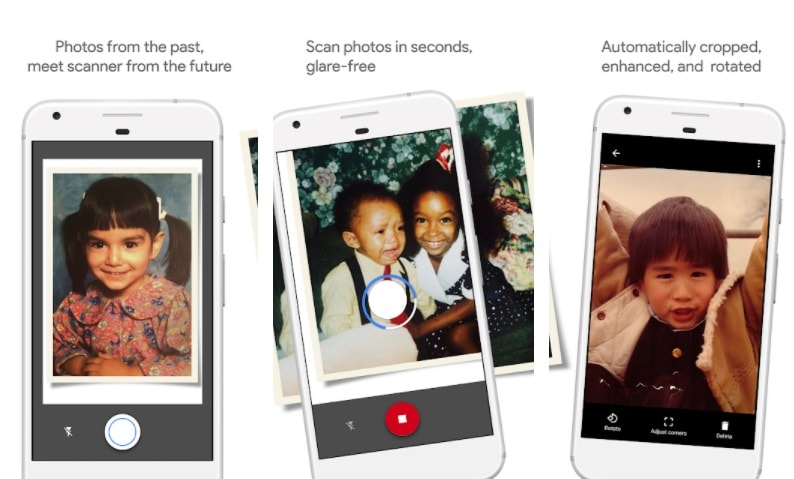
4. Hubungi Profesional
Jika Anda memiliki banyak gambar yang ingin Anda pindai dan Anda tidak punya waktu, Anda juga dapat menghubungi beberapa profesional. Ada banyak sekali layanan digitalisasi foto yang dapat Anda jelajahi di hampir setiap kota besar untuk membantu Anda.
Bagaimana Cara Mengubah Foto Lama menjadi Video dengan Mudah?
Saat ini, Anda sudah dapat mendigitalkan foto dan memiliki soft copy dari foto-foto lama Anda. Selain itu, banyak orang juga ingin membuat kolase video dari gambar-gambar favoritnya. Jika Anda memiliki foto lama orang yang Anda cintai dan ada acara khusus yang akan datang, membuat kolase video dari foto mereka akan menjadi salah satu hadiah terbaik.
Untuk mengubah foto lama Anda menjadi video yang menakjubkan, Anda dapat menggunakan bantuan Filmora. Filmora yang dikembangkan oleh Wondershare ini memiliki beragam alat pengeditan dan sangat mudah digunakan.
- Anda dapat mengimpor beberapa foto lama ke Filmora dan mengatur lebih lanjut urutannya sesuai timeline-nya.
- Di Filmora, Anda akan menemukan fitur bawaan untuk mengedit dan menyesuaikan video Anda tanpa kerumitan teknis.
- Ada ratusan efek, filter, preset, stiker, layer, dll. yang dapat Anda gunakan dalam video Anda hanya dengan beberapa klik.
- Anda juga dapat menambahkan trek audio di background dari perpustakaannya atau dengan mengimpor audio pilihan Anda.
- Filmora tersedia secara gratis dan memungkinkan Anda mengekspor video ke berbagai format dan resolusi.
Untuk mempelajari cara membuat kolase video yang mengesankan menggunakan Filmora, cukup ikuti langkah-langkah berikut:
1. Impor foto digital Anda
Pertama-tama, Anda cukup membuka Filmora di sistem Anda dan mengimpor foto Anda ke aplikasi. Cukup klik tombol "Import" dari toolbar untuk menyisipkan gambar selektif atau seluruh folder. Jendela browser akan terbuka, lalu Anda dapat mencari dan memuat foto pilihan Anda.
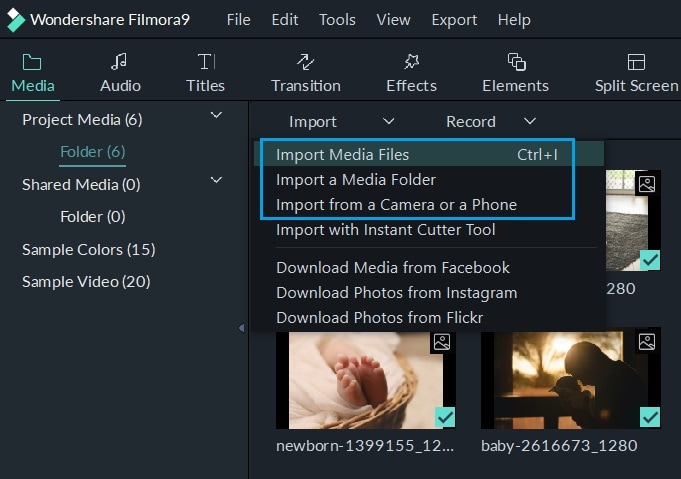
2. Buat timeline untuk foto Anda
Setelah Anda mengimpor foto, Anda dapat memasukkannya ke dalam timeline. Untuk melakukannya, Anda dapat mengklik tombol "+" yang terletak di bagian atas thumbnail foto. Anda juga dapat menyeret foto apa pun dan melepaskannya ke lokasi yang Anda inginkan di timeline.
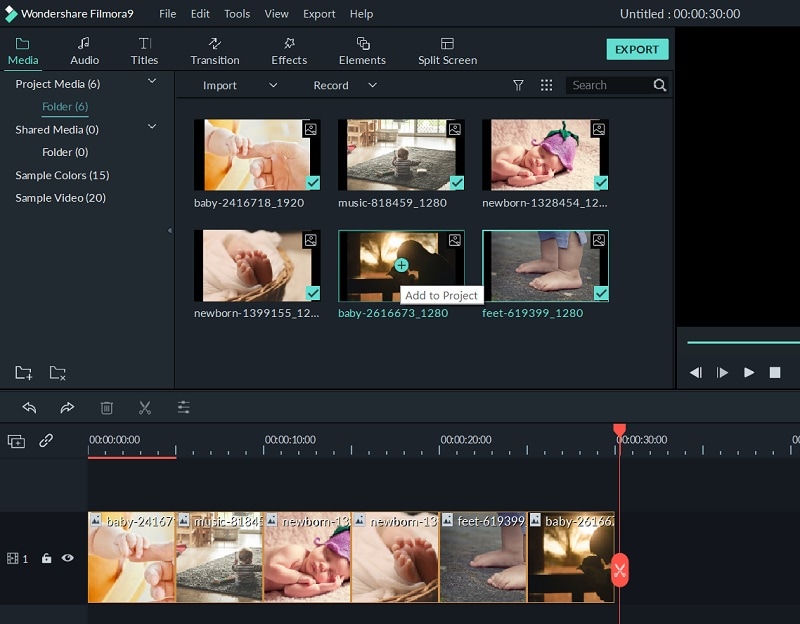
3. Edit video
Anda dapat menemukan berbagai macam alat yang berada tepat di atas timeline untuk mengedit video Anda. Misalnya, Anda dapat crop foto, split video, menghapus gambar, memperbaiki warnanya, dan sebagainya. Untuk menjelajahi opsi lainnya, Anda dapat mengklik ikon edit di sini.
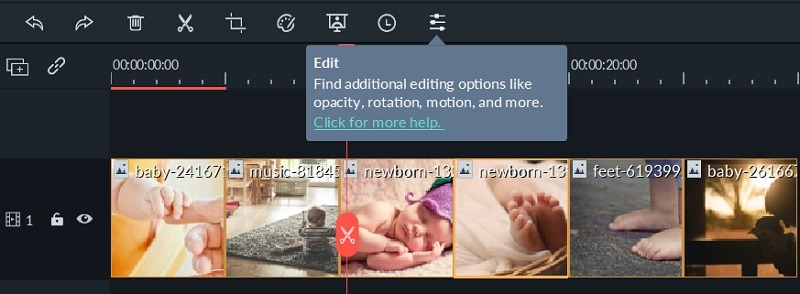
Opsi edit memiliki banyak sekali fitur tambahan yang dapat Anda terapkan pada video. Di sini, Anda dapat membuka fitur "Motion" untuk mendapatkan transisi yang berbeda untuk foto Anda. Anda dapat memilih bagaimana sebuah foto akan muncul di kolase video.
4. Tambahkan efek, transisi, audio, dan lainnya
Seperti yang telah disebutkan di atas, Anda dapat menemukan berbagai pilihan pengeditan video untuk dijelajahi di Fimora. Anda dapat mengubah audio, transisi, efek, judul, dan opsi lainnya di bagian antarmuka. Anda cukup membuka fitur apa saja di sini (seperti efek) untuk menerapkannya pada video.

Untuk menambahkan teks ke video Anda, cukup buka opsi "Judul" di sini. Ini memungkinkan Anda untuk memilih efek teks dan menambahkan konten pilihan Anda.
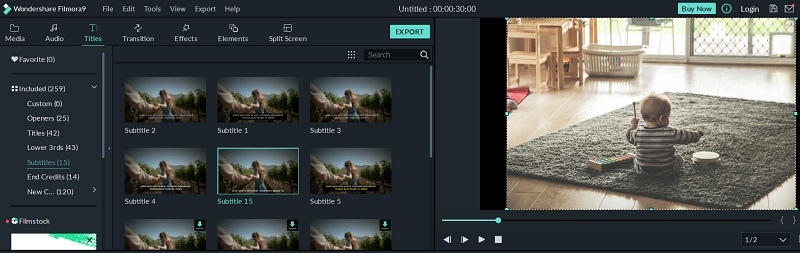
Selain itu, Anda juga dapat menambahkan trek ke video dengan membuka fitur "Audio". Di sini, Anda akan mendapatkan akses ke banyak trek audio bebas royalti. Selain itu, Anda juga dapat mengimpor trek audio lainnya atau mengklik ikon mikrofon (di bagian bawah panel pratinjau) untuk merekam voiceover untuk video tersebut.
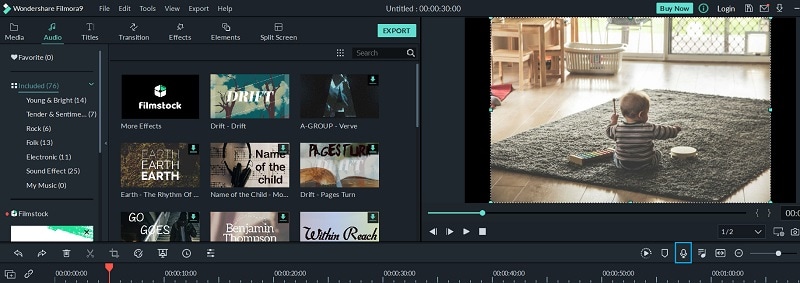
5. Ekspor video Anda
Selesai! Setelah melakukan semua perubahan, Anda dapat melihat pratinjau video Anda di bagian sisi kanan. Jika Anda sudah puas dengan hasilnya, klik tombol "Export" di atas. Anda dapat memilih format pilihan untuk mengekspor file Anda pada jendela yang muncul. Anda juga dapat memilih resolusi video Anda untuk menyesuaikan ukurannya.
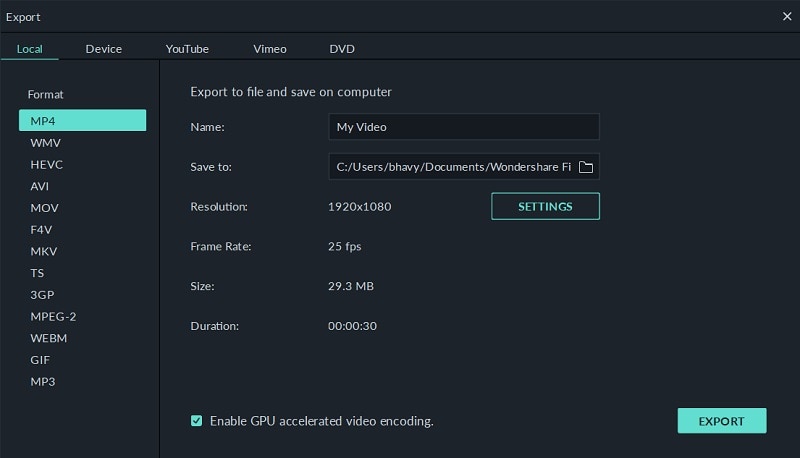
Temukan cara yang lebih menarik untuk membuatnya
Tip Pengeditan Lainnya untuk Membuat Video yang Berkesan
Untuk membuat kolase video yang lebih bagus, Anda dapat mempertimbangkan untuk mengikuti saran berikut.
1. Dapatkan gambar berkualitas tinggi
Saat Anda mendigitalkan foto, perhatikan kualitas secara keseluruhannya. Itu sebabnya Anda disarankan untuk menggunakan kamera digital atau aplikasi pemindai foto khusus. Dengan cara ini, Anda dapat menjaga kualitas tinggi foto Anda meskipun dimasukkan ke dalam video.
2. Pertahankan timeline
Saat Anda menambahkan foto, cobalah untuk membuat timeline yang sesuai daripada memasukkannya secara acak. Anda lebih baik membuat timeline yang kronologis sehingga Anda dapat membuat cerita untuk audiens Anda.
3. Jangan menerapkan terlalu banyak efek dan transisi
Meskipun memiliki beberapa transisi dan efek dalam kolase video Anda adalah hal yang baik, tapi jangan berlebihan. Jika Anda memiliki terlalu banyak animasi, animasi tersebut mungkin akan menghilangkan esensi video.
4. Gunakan musik yang cocok
Background musik video Anda sama pentingnya dengan foto Anda, tetapi banyak orang suka mengabaikannya. Anda dapat dengan mudah menemukan musik bebas royalti dari berbagai sumber atau bahkan dapat memasukkan file yang Anda miliki. Beberapa aplikasi juga memungkinkan Anda memasukkan voiceover untuk mendapatkan efek pribadi dalam video Anda.
Klik di sini untuk mengetahui: di mana mendapatkan musik bebas royalti?
5. Gunakan pengedit video yang andal
Yang terpenting, pilihlah pengedit video yang ramah pengguna dan efektif seperti Filmora. Aplikasi ini memungkinkan Anda menghasilkan video menakjubkan menggunakan foto Anda dengan mudah.
Nah itu dia! Kami yakin setelah membaca panduan ini, Anda akan dapat mendigitalkan foto dengan mudah. Bukan hanya itu saja, Anda juga dapat membuat video kenangan menggunakan foto-foto lama Anda dengan alat seperti Filmora. Aplikasi cerdas ini memiliki berbagai alat pengeditan video yang pasti akan berguna bagi Anda di berbagai situasi.
Apakah Anda ingin menggunakan VLC player di perangkat Mac Anda tetapi khawatir dengan adanya malware? Infeksi malware dan program yang mungkin tidak diinginkan adalah hasil ketika Anda mendownload sesuatu dari sumber yang tidak tepercaya.
by Ollie Mattison Mar 01, 2024 17:02 PM
Video time lapse sungguh luar biasa. Kabar baiknya, Anda dapat merekam video time lapse hanya dengan iPhone. Dalam artikel ini, saya akan memandu Anda melalui tip-tipnya.
by Ollie Mattison Mar 01, 2024 17:35 PM
Dalam panduan ini, kami akan memberikan pada Anda beberapa tip dan aplikasi iPhone yang dapat meningkatkan pemotretan malam hari yang Anda ambil iPhone Anda secara signifikan.
by Ollie Mattison Mar 01, 2024 17:35 PM


